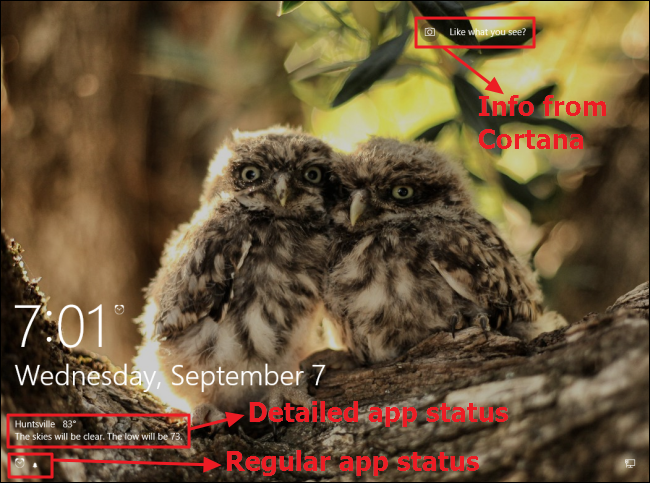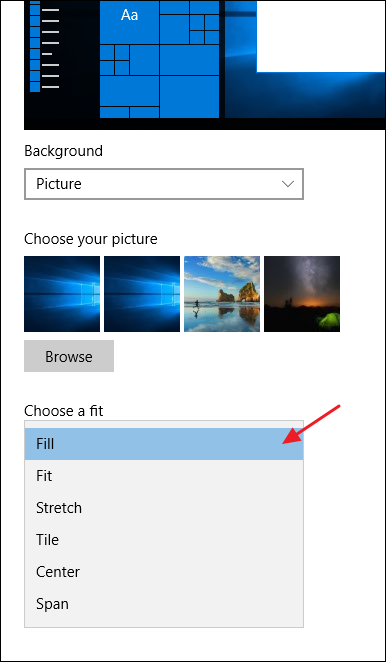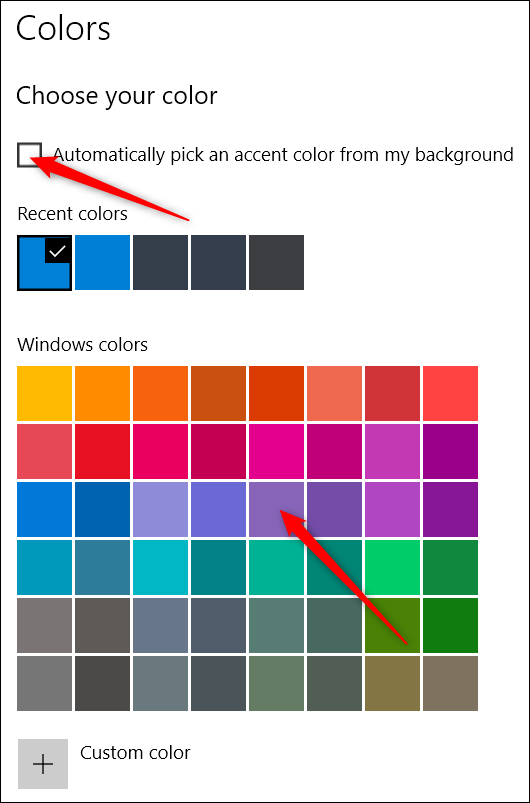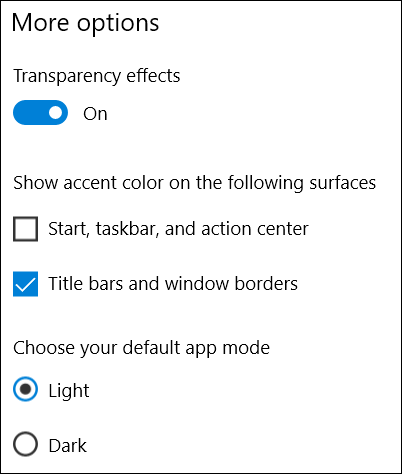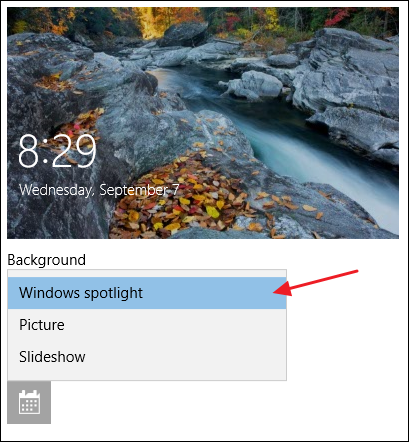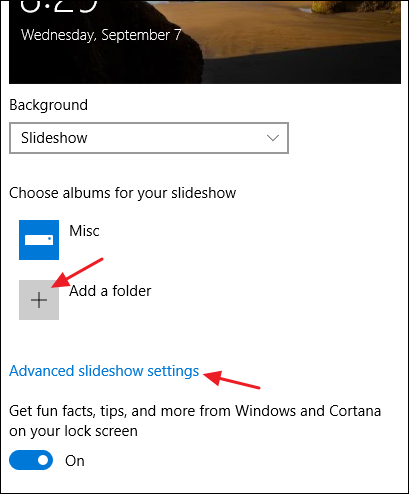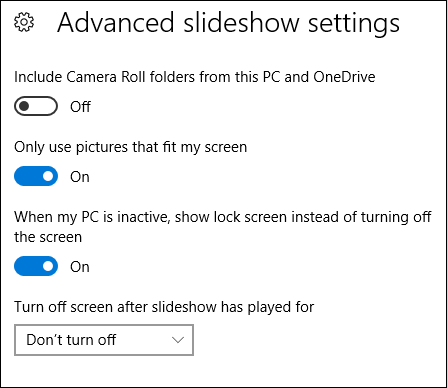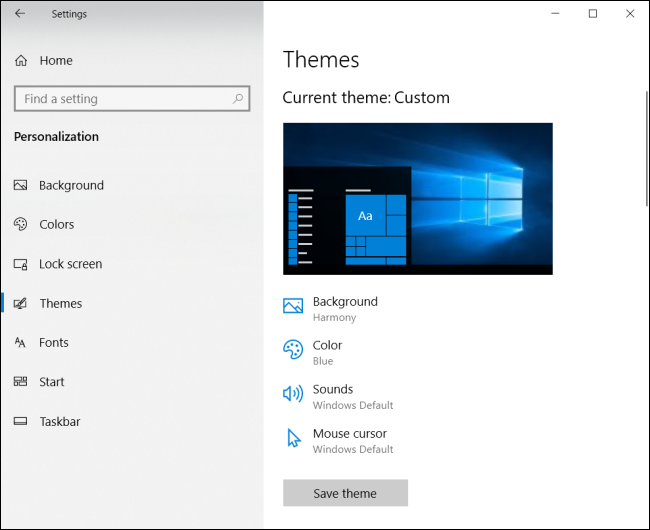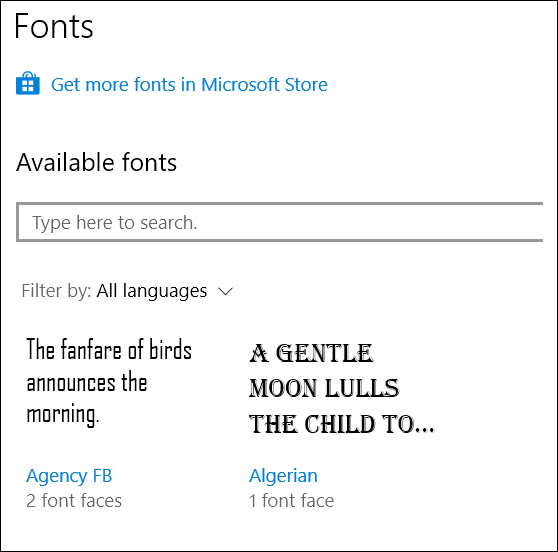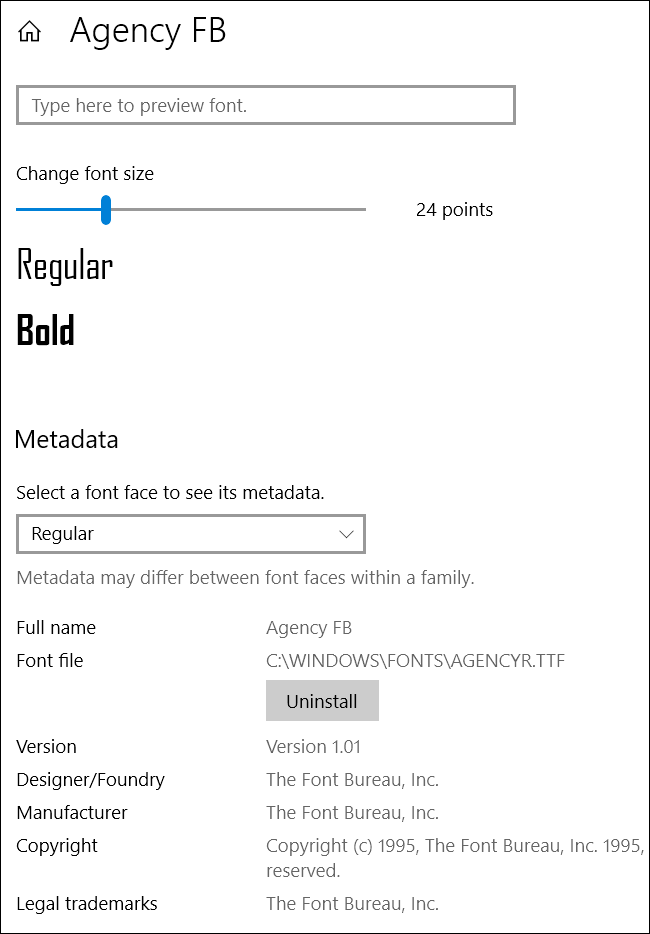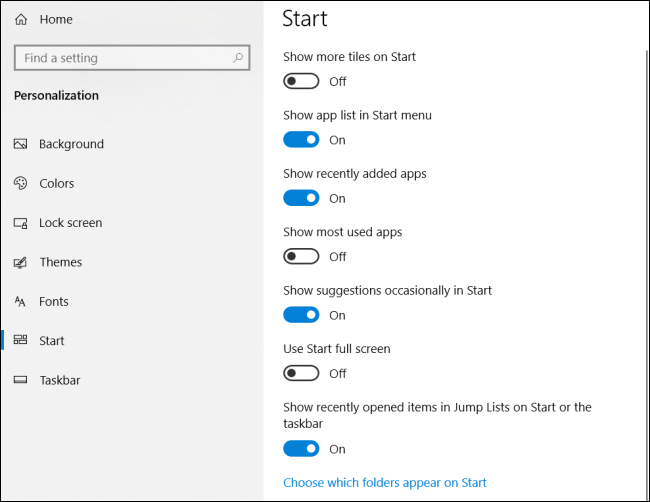Kumaha carana ngaluyukeun penampilan Windows 10.
Windows 10 kalebet sakumpulan setélan kustomisasi anu ngamungkinkeun anjeun ngarobih latar tukang desktop, warna jandela, latar tukang layar konci, sareng seueur deui. Ieu naon anu anjeun kedah terang supados komputer anjeun katingali persis sakumaha anu anjeun pikahoyong.
Kami bakal ngobrol ngeunaan setélan personalisasi anu disayogikeun ku Windows dina Setélan> Personalisasi, ku kituna anjeun tiasa teraskeun sareng ngaluncurkeun éta ayeuna. Tapi, aya cara séjén pikeun ngaluyukeun tampilan PC anjeun, sapertos Konpigurasikeun Pilihan Polder , atawa ngaropéa ménu mimiti ، jeung taskbar ، Jeung puseurرeuweuh ، jeung ikon Naon waé anu asup akal pikeun anjeun.
Robah wallpaper Windows anjeun
Pilihan anu munggaran — anu anjeun mendakan dina kategori "Background" dina halaman Setélan Personalisasi - nempatkeun anjeun ngadalikeun latar tukang desktop anjeun sareng kedah katingali wawuh ka anjeun upami anjeun parantos lami nganggo Windows.
Pikeun ngagunakeun gambar salaku latar tukang anjeun, pilih Gambar tina menu turun-handap Latar. Sapertos dina versi sateuacana, Windows 10 hadir sareng sababaraha gambar pikeun dipilih, atanapi anjeun tiasa ngaklik Kotektak sareng milarian gambar anjeun.
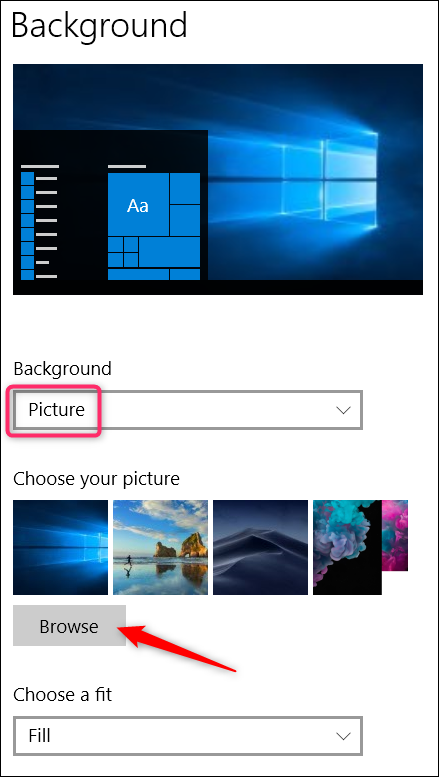
Sakali anjeun milih gambar, anjeun tiasa mutuskeun kumaha gambar anjeun pas dina desktop anjeun - naha éta eusian, pas, regang, ubin, jsb. Upami anjeun nganggo sababaraha monitor, anjeun ogé tiasa milih pilihan "Span" anu nampilkeun hiji gambar dina sadaya layar anjeun.
Upami anjeun hoyong muterkeun sakumpulan gambar pikeun latar tukang anjeun, pilih Slide Show tina menu turun-handap Latar. Pikeun nyieun pintonan slaid, anjeun kedah milih polder dimana Windows tiasa ngagambar gambar. Anjeun teu tiasa milih gambar individu - ngan polder - janten teraskeun sareng nyetél polder anu ngandung gambar latar karesep anjeun sateuacan milih pilihan ieu. Saatos milih polder anjeun, anjeun ogé tiasa netepkeun sabaraha sering Windows ngarobih gambar latar, naha éta sacara acak ngagentos gambar, sareng kumaha gambarna kedah pas kana desktop anjeun.
Sareng upami anjeun langkung resep tetep saderhana, anjeun tiasa nganggo warna anu solid salaku latar tukang anjeun. Pilih Warna Solid tina menu turun-handap Latar teras pilih salah sahiji warna latar anu ditampilkeun.
Upami anjeun hoyong langkung kontrol, anjeun ogé tiasa klik tombol Warna Adat dina layar anu terakhir. Dina jandela nu nembongan, paké kadali pikeun milih warna anu dipikahoyong, teras ketok Rengse.
Hanjakal, layar Personalisasi ngan ngidinan Anjeun pikeun milih hiji wallpaper, teu paduli sabaraha layar Anjeun gaduh. Upami Anjeun gaduh sababaraha monitor, Anjeun tiasa Setel gambar latar anu béda pikeun unggal layar ngagunakeun file explorer. Tangtosna, aya ogé utilitas pihak katilu sapertos John urang Latar Switcher و Tampilan , nu duanana bisa leuwih hadé ngadalikeun gambar dina setelan multi-monitor. Kadua ogé nyayogikeun alat anu langkung maju pikeun damel sareng wallpaper dina hiji layar.
Robah warna anu dianggo Windows sareng dimana
Pilihan kustomisasi salajengna - anu aya dina kategori "Warna" - ngadalikeun kumaha Windows nganggo warna pikeun seueur item dina layar anjeun. Anjeun bakal ngamimitian ku milih warna aksen. Anjeun tiasa milih warna aksen tina palette warna prasetél, atanapi anjeun tiasa ngaklik Warna Adat pikeun kéngingkeun warna anu dipikahoyong. Alternatipna, anjeun tiasa milih "Otomatis pilih warna aksen tina latar tukang kuring" supados Windows otomatis cocog sareng warna dumasar kana gambar anu anjeun anggo salaku latar anjeun.
Saatos milih warna aksen, lengkah anjeun salajengna nyaéta milih dimana Windows nganggo warna aksen éta. Anjeun gaduh dua pilihan di dieu nyaéta 'Start, taskbar, action center' sareng 'Judul bar sareng jandela wates'. Pilihan kahiji ngagunakeun warna aksen salaku latar tukang pikeun menu Start, taskbar, jeung puseur aksi, sarta ogé highlights elemen tangtu dina eta item - kayaning ikon aplikasi dina menu Start - kalawan warna aksen sarua. Pilihan kadua ngagunakeun warna aksen pikeun bar judul jandela aktip.
Hanjakalna, item Start Menu, Taskbar, sareng Action Center dikelompokkeun pikeun milih warna, sareng anjeun henteu tiasa ngajantenkeun warna anu béda. Najan kitu, urang boga hack pendaptaran rusuh nu sahenteuna bisa ngantep anjeun terang Tetep latar hideung dina Mimitian Menu na Aksi Center . Pilihan kadua nganggo warna aksen dina bar judul windows aktip, sanaos urang ogé gaduh hack anu sanés pikeun anjeun upami anjeun hoyong. Anggo warna aksen dina jandéla anu teu aktip oge.
Deui dina layar kustomisasi warna, anjeun ogé bakal mendakan pilihan Transparency Effect pikeun ngajantenkeun menu Start, taskbar, sareng pusat aksi transparan atanapi henteu. Pilihan ieu henteu mangaruhan warna aksen upami dianggo dina elemen éta.
Tungtungna, anjeun tiasa ngaktipkeun mode poék pikeun setélan sareng aplikasi. Sanajan setelan mode aplikasi ieu teu mangaruhan unggal aplikasi, kami boga sababaraha trik nu bisa ngarasakeun Pikeun nganggo téma poék ampir di mana waé Windows 10 .
Robah layar konci anjeun
Salajengna, urang buka setélan layar konci Windows. Émut, layar konci nyaéta layar anu anjeun ketok pikeun ngageser kaluar tina jalan supados anjeun tiasa asup ka layar login dimana anjeun ngasupkeun nami pangguna sareng kecap akses anjeun. Sacara standar, wallpaper layar konci disetel ka "Windows Spotlight," anu ngaunduh sareng nampilkeun sakumpulan wallpaper anu puteran ti Microsoft.
Anjeun oge bisa nyetel wallpaper layar konci jadi salah sahiji poto Anjeun atawa pintonan slaid poto dina polder dina komputer Anjeun. Gawéna sami sareng netepkeun latar tukang desktop anjeun. Pilih pilihan anu anjeun pikahoyong tina menu turun-handap "Background". Upami anjeun milih gambar, kantun arahkeun Windows kana file anu anjeun hoyong pake.
Lamun mutuskeun dina pilihan pintonan slaid, Anjeun mimitina kudu milih hiji atawa leuwih albeum (atawa polder) jeung poto pikeun dipaké dina pintonan slaid. Klik tombol Tambah Polder pikeun nambahkeun polder anyar nepi ka anjeun wareg jeung pilihan Anjeun. Anjeun oge bisa klik dina link "Advanced Slide Show Settings" pikeun ngakses sababaraha pilihan tambahan.
Setélan canggih ngidinan Anjeun pikeun ngawengku hiji roll kaméra salaku sumber gambar, make ngan gambar nu cocog layar Anjeun, jeung mutuskeun lamun rék nembongkeun layar konci tinimbang mareuman layar lamun komputer teu aktip. Upami anjeun milih pilihan anu terakhir ieu, anjeun ogé tiasa nyetél layar pikeun mareuman saatos waktos anu ditangtukeun, atanapi henteu mareuman sadayana.
Deui dina setelan layar konci, Anjeun oge gaduh sababaraha pilihan sadia. Pareuman pilihan "Kéngingkeun fakta lucu, tip, sareng seueur deui tina Windows sareng Cortana dina layar konci" upami anjeun langkung resep henteu ningali hal-hal ieu dina layar konci. Anjeun oge tiasa milih nganggo gambar latar tukang layar konci salaku latar tukang layar login, sanaos urang gaduh sababaraha metode anu anjeun resep. Pikeun ngarobah latar tukang layar login Daripada éta.
Dua setélan anu sanés, "Pilih aplikasi pikeun nunjukkeun status lengkep" sareng "Pilih aplikasi pikeun nunjukkeun status gancang," ngantepkeun anjeun ngadalikeun aplikasi mana anu masihan inpormasi status dina layar konci. Anjeun tiasa ngahapus aplikasi anu tos aya ku cara ngetok teras milih Euweuh atanapi robih ku milih aplikasi anu tos dipilih ti menu pop-up. Tambihkeun aplikasi anu sanés ku ngaklik salah sahiji ikon tambah (+) sareng milih aplikasi tina daptar anu sami.
Sareng pikeun rujukan, di dieu sadaya hal ieu muncul dina layar konci anjeun.
Anggo téma pikeun ngarobih sababaraha setélan personalisasi sakaligus
Windows 10 tungtungna nyayogikeun kontrol téma dina aplikasi Setélan tibatan aplikasi Panel Kontrol. Téma ngamungkinkeun anjeun pormat sareng nyimpen latar tukang desktop anjeun, warna aksen, sistem sora, sareng petunjuk beurit salaku set anu anjeun tiasa ngamuat deui langkung gampang.
Anjeun tiasa ngaklik unggal kategori téma - latar, warna, sareng saterasna - pikeun nyetél naon anu anjeun hoyong pake. Tautan ieu leres-leres nyandak anjeun ka tempat-tempat sanés dina aplikasi Setélan dimana anjeun tiasa ngarobih. Sawaktos Anjeun tos rengse netepkeun hal-hal anu dipikahoyong, klik tombol Simpen Téma sareng namikeun téma anjeun
Upami anjeun ngagulung ka handap, anjeun bakal ningali yén Windows ogé hadir sareng sababaraha téma anu tos disetel sareng masihan anjeun pilihan Unduh deui tina Windows Store . Kotektak daptar sareng pilih téma anu anjeun hoyong pake atanapi klik tautan "Kéngingkeun langkung seueur téma di toko" pikeun ningali naon anu ogé ditawarkeun.
Robah pilihan font anjeun
Windows 10 masih kalebet alat Font anu lami dina Panel Kontrol, tapi anjeun ayeuna ogé tiasa ngatur fon dina aplikasi Setélan. Kaca ieu mintonkeun sadaya set font dipasang dina komputer Anjeun. Ieu biasana daptar anu lumayan panjang janten aya kotak milarian di luhur pikeun ngabantosan. Aplikasi nampilkeun conto unggal font sareng jumlah wajah anu aya.
Anjeun tiasa klik mana wae kulawarga font pikeun leuwih rinci tur saluyukeun sababaraha setélan font dasar, kitu ogé uninstall font.
Robah Pilihan Menu Mimitian
Salajengna nyaéta pilihan menu Start. Henteu seueur pilihan anu sayogi langsung dina layar ngamimitian kustomisasi. Anjeun tiasa nganggo éta pikeun ngontrol naha anjeun hoyong ubin tambahan muncul dina unggal kolom ubin, naha hal-hal sapertos aplikasi anu paling sering dianggo sareng anu nembe ditambahkeun muncul di luhur daptar lengkep aplikasi, sareng naha anjeun hoyong muka ménu Mimiti dina layar pinuh. modus.
Kami moal nyéépkeun waktos di dieu, sabab kami parantos gaduh pituduh anu lengkep pikeun sadayana Cara anjeun tiasa ngaluyukeun Menu Mimitian dina Windows 10. Ieu ngawengku naon bisa Anjeun pigawé dina layar Personalization ogé host hal séjén nu ngaropéa nguap di Windows.
Robah pilihan taskbar
Sapertos sareng pilihan ménu Mimitian, kami moal rinci ngeunaan pilihan taskbar anu sayogi di dieu sabab kami parantos gaduh pituduh anu lengkep. Pikeun ngaluyukeun taskbar anjeun dina Windows 10 . Pondokna, ieu dimana anjeun bakal lebet kana pilihan ngaropea sapertos naha taskbar dikonci tina gerak, nyumput sacara otomatis nalika henteu dianggo, nganggo ikon leutik atanapi ageung, sareng kumaha taskbar diatur upami anjeun gaduh sababaraha tampilan.
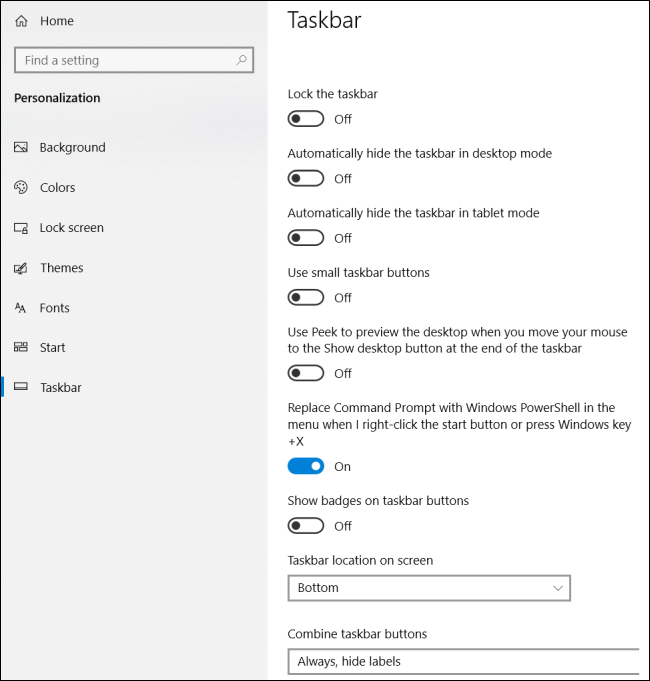
Sakumaha anjeun tiasa tingali, bari Windows 10 tiasa henteu nawiskeun jerona pilihan kustomisasi anu anjeun gaduh dina Windows 7, éta masih nawiskeun cukup pikeun ngajantenkeun Windows katingali saé. Héy, upami anjeun henteu tiasa kéngingkeun hal-hal anu dipikahoyong sareng daék ngerjakeun langkung seueur, anjeun salawasna tiasa nyobian alat sapertos Hujan hujan , nu nawarkeun kasempetan kustomisasi ampir sajajalan.